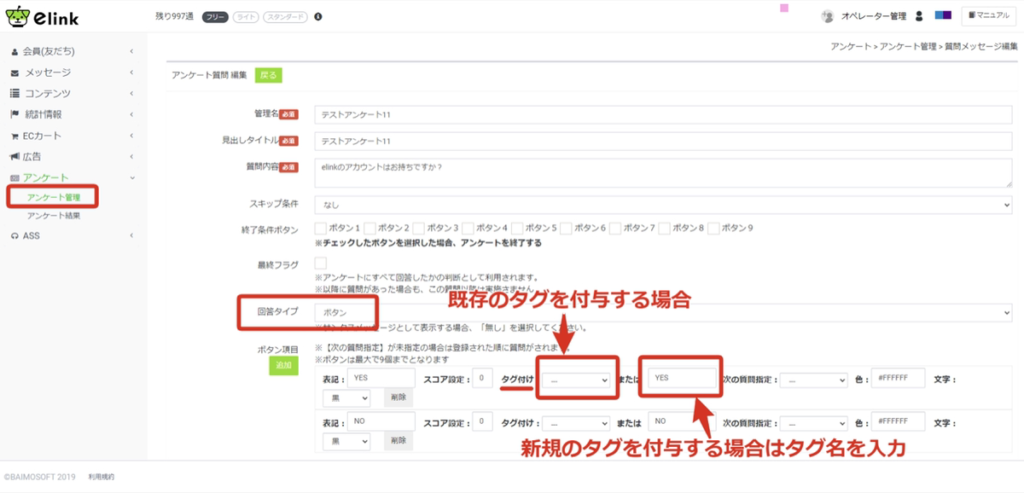アンケートの作成方法
①elink管理画面にログインし、『アンケート』をクリックします。
②『アンケート管理』をクリックします。
③『アンケートシナリオ名』『対象BOT』を選択し『作成』を押します。
④『質問設定』をクリックします。
⑤『新規質問追加』をクリックします。
⑥必要項目を入力し『保存』を押します。
※『見出しタイトル』は16文字までで設定して下さい。
17文字以上の場合はLINEメッセージ上で表示されませんのでご注意ください。
管理名:ユーザーには反映されません。
見出しタイトル:ユーザーから見ると、下記箇所です。
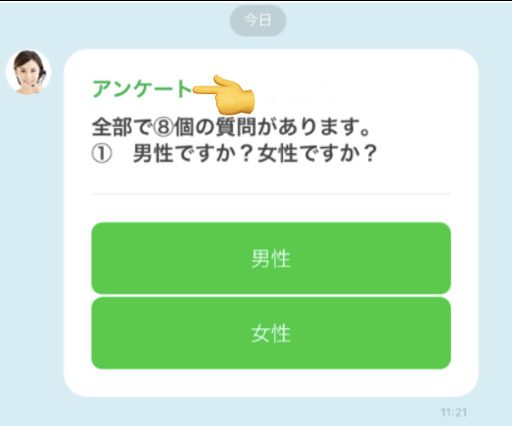
最終フラグ:アンケート終了する場合はチェックします。
※サンクスメッセージには、URLを入力されてもリンクとして機能はしません。
文字として認識され、タップしリンクに移動することは出来かねます。
▼例)犬か猫かの質問で回答タイプがボタンの場合
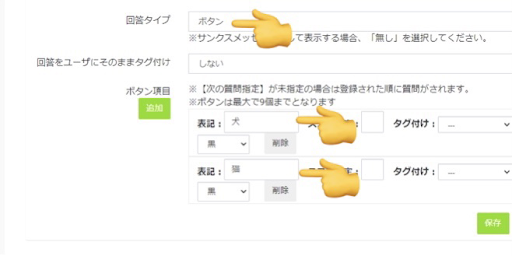
⑦保存後に表示される右上『アンケート一覧』を押し、一覧ページに戻ります。
⑧作成したアンケートの『終了メッセージ』をクリックします。
※アンケート終了後に表示するものです。
⑨アンケート終了後に表示する『メッセージタイプ』を選択し、メッセージを作成後『メッセージ保存』で完成です。
※文字化けするので環境依存文字「①」「❶」は使用しないでください。
アンケートの発動方法
アンケートは、あいさつメッセージ、自動応答、一斉送信、ステップ配信等、各配信時に発動できます。
①アンケートの発動方法は各配信メッセージ作成の際、『メッセージタイプ』で下記いずれかを選択します。
ボタン・画像カルーセル・カルーセル・選択ボタン・クイックリプライ
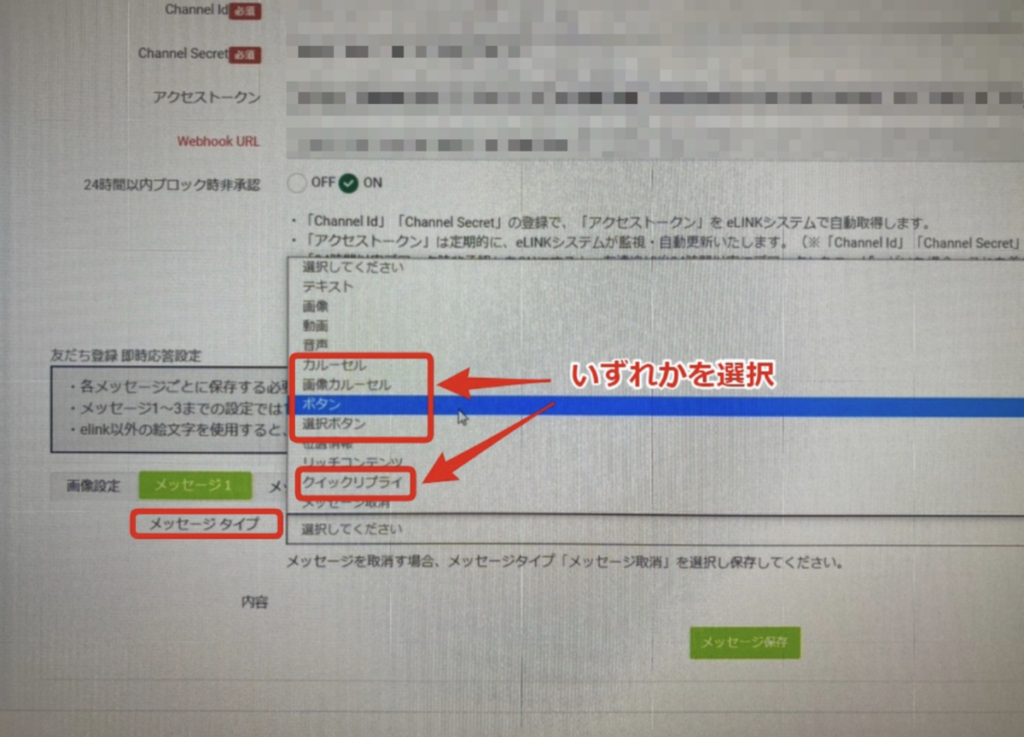
②『アクション』は『ポストバック』を選択してください。
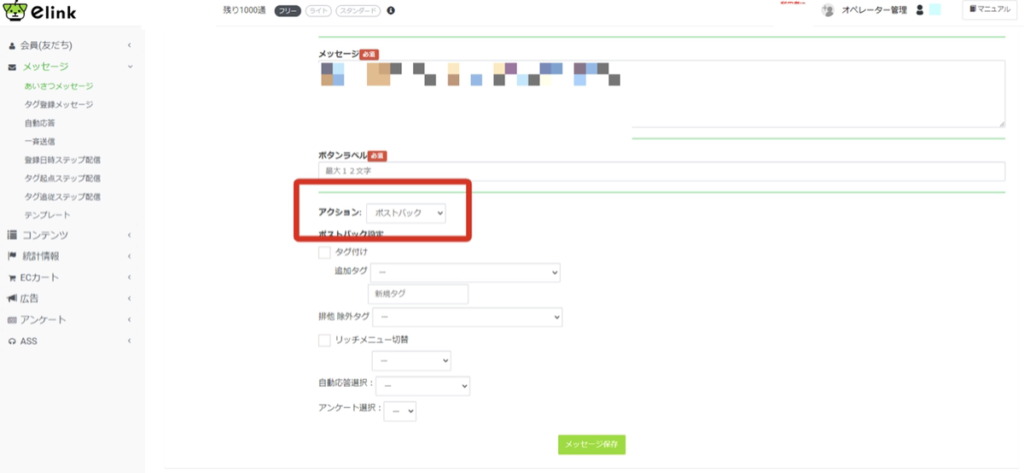
③『アンケート選択』で作成したアンケートを選択し、『メッセージ保存』したら完成です。
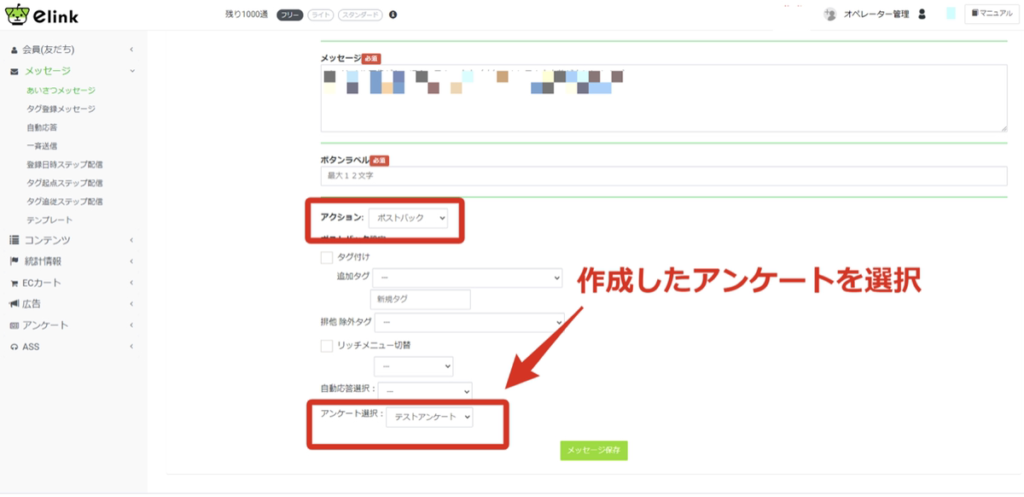
スコア設定とは?
アンケートの各設問ごとにスコア設定し、最終スコア毎にアンケート結果の出し分けができ、スコアごとにメッセージを送る事ができます。
例)アンケートの設問が15問あった場合。
アンケート管理でアンケートを作成します。『質問設定』にて回答タイプを『ボタン』にし、YES・NO選択にします。※『回答タイプ』はボタンのみ可能
YESを回答時にスコア1と設定します。
『スコア設定』を選択、『範囲の追加』を選択し、スコアごとにあらかじめ作成した『自動応答』を選択できます。
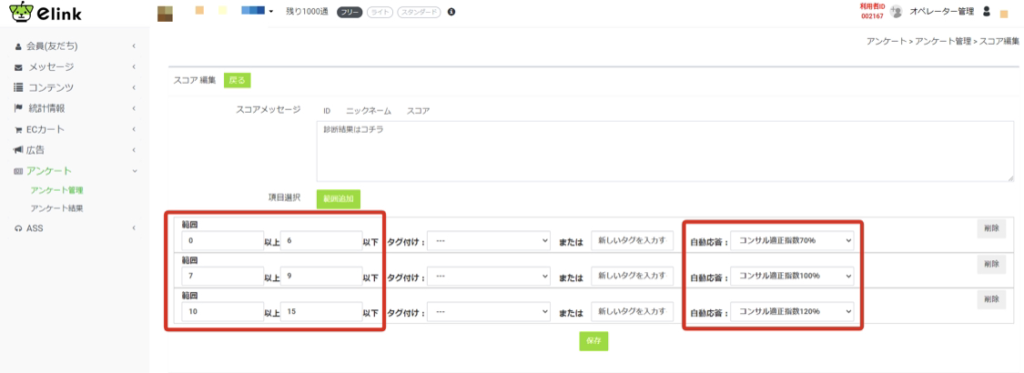
例)
・スコア0~6の人にはアンケート終了後にAの自動応答メッセージ
・スコア7~9の人にはアンケート終了後にBの自動応答メッセージ
・スコア10~15の人にはアンケート終了後にCの自動応答メッセージ
アンケートを取った際に、画像を選択して回答していただけるようにしたい『アンケート管理』で作成するアンケートの回答タイプは「テキスト」と「ボタン」のみのため、自動応答を活用しアンケートのような設定を作成いただけますと画像での回答が可能です。
(自動応答でリッチコンテンツを使用し、アンケートのような設定をする。)
自動応答使い方はこちら
回答ボタンを押したら、押した内容をトーク画面でお友だちが発言するアンケートを設定し、終了時にリッチメニューを表示させたい。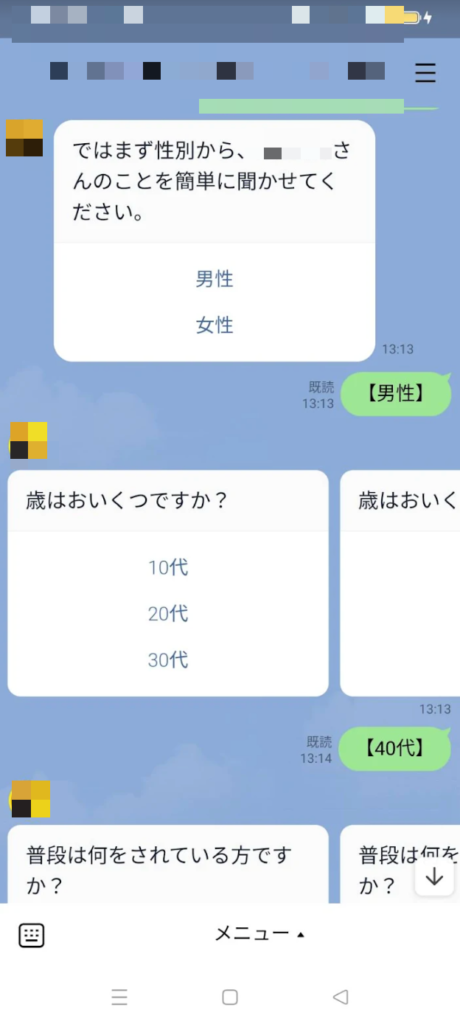
上記の設定はアンケートではなく、『メッセージタイプ』で『選択ボタン』を設定→アクションを『メッセージ発言』→発言させたメッセージで『自動応答』を設定して繋げています。
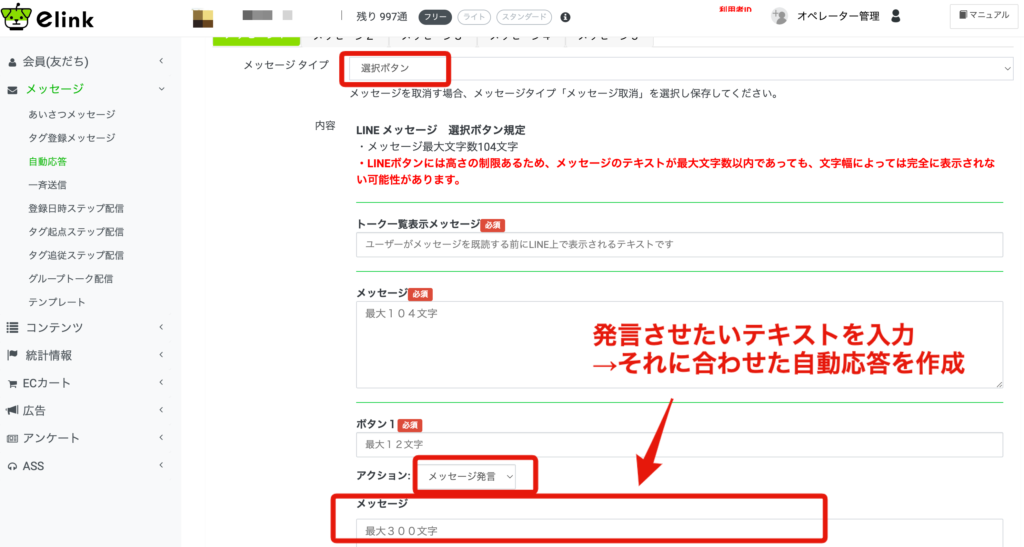
終了時にリッチメニューを切替える場合は、『アクション』をポストバックにし『リッチメニューの切替』を選択してください。

アンケートを作成後に、あいさつメッセージを作成して、作成したアンケートを発動してください。
▼関連リンク
※あいさつメッセージでメッセージタイプ「ボタン」を選択し、
アクション「ポストバック」を選択、アンケート選択で配信させたいアンケートを選択して
メッセージ保存をして下さい。
⇓
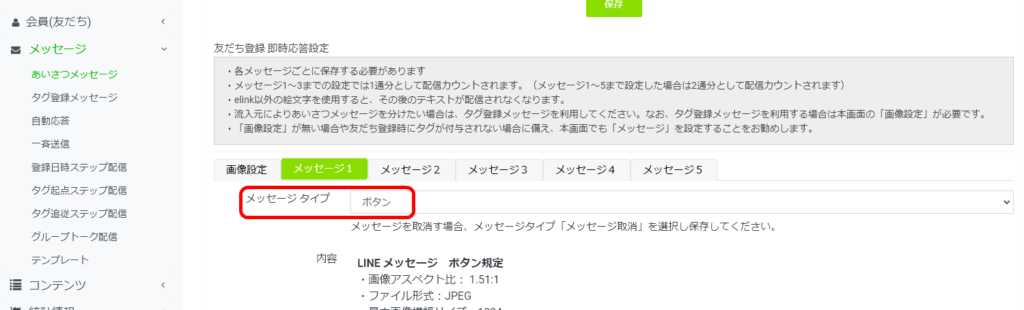
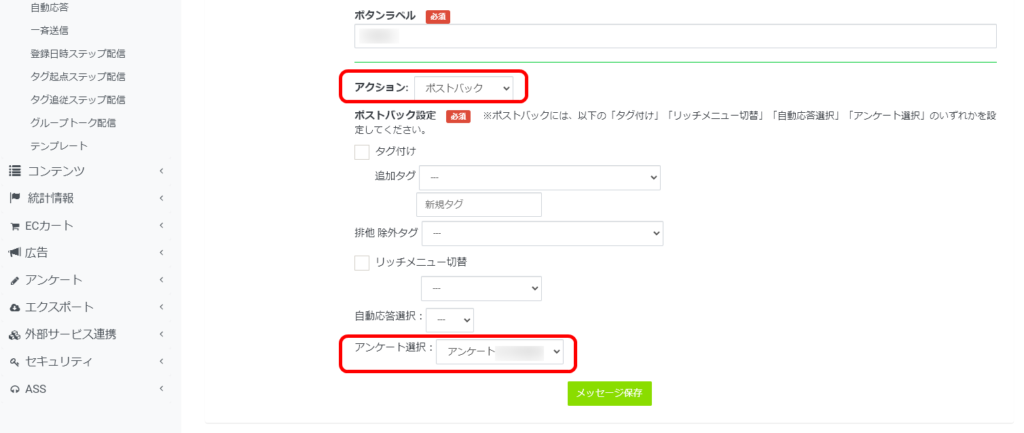
□や〇などの記号文字や特殊記号を、Webサイトからコピーしてelinkに登録するようなシチュエーションで発生する可能性があります。
記号文字 や特殊記号 を削除して再度お試しください。
アンケート編集画面にて回答タイプは『ボタン』を選択し、タグ付けで付与したい既存タグの選択、または新規のタグを入力してください。(タグ付けは既存または新規のどちらか1つのタグしか付与できません)